بدء استخدام القصص باستخدام Viva Engage
إنشاء قصتك الأولى باستخدام Viva Engage
يمكنك عرض القصص وإنشاءها في Viva Engage، والتي يمكن أن تكون إما فيديو أو صور من engage.cloud.microsoft، أو تطبيق Viva Engage في Teams، أو تطبيق مجتمعات Viva Engage في Outlook، أو تطبيق الأجهزة المحمولة Viva Engage على Android أو iOS.

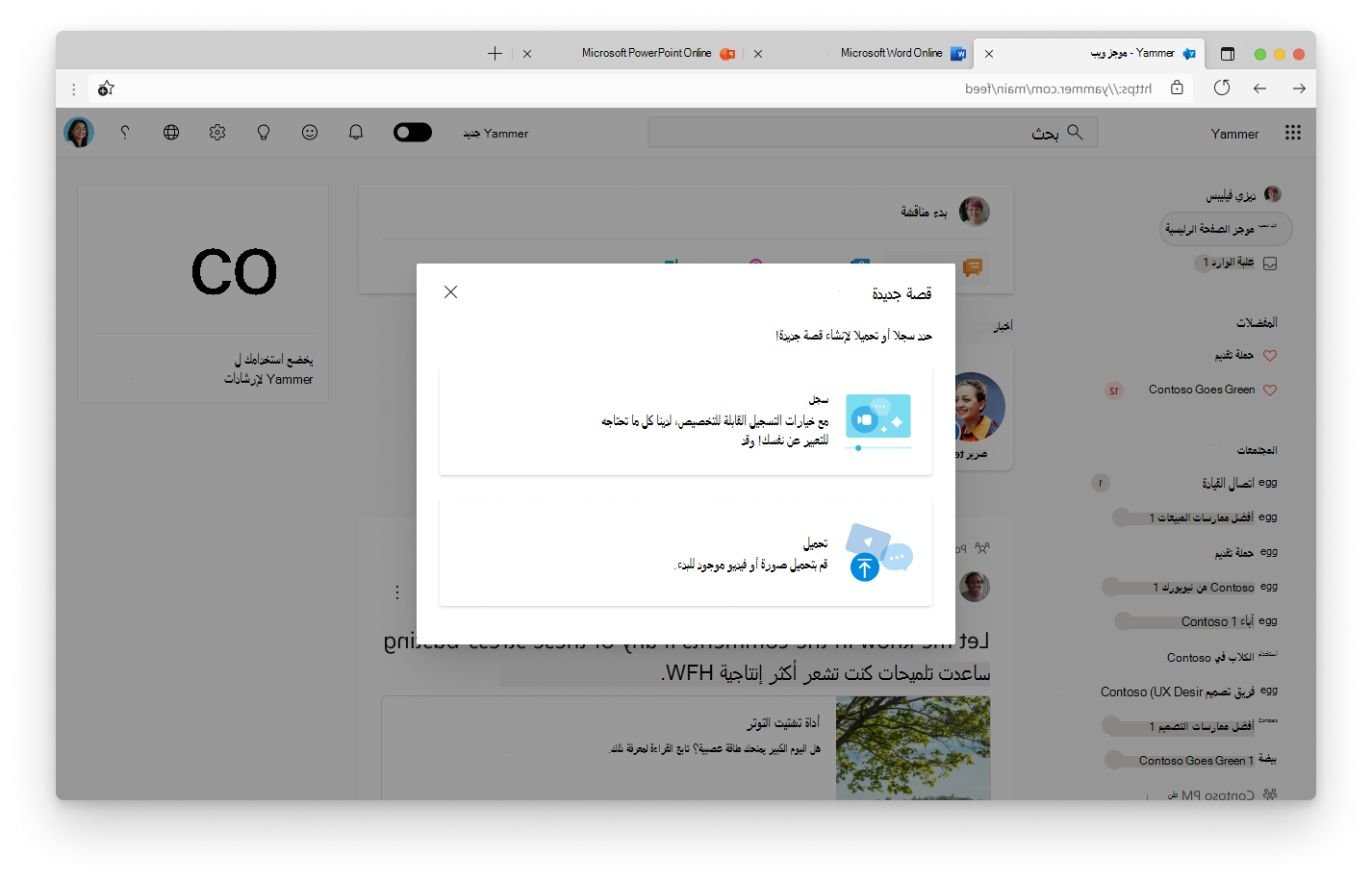
من engage.cloud.microsoft أو من تطبيق Viva Engage أو Viva Engage Communities في Teams أو Outlook:
-
سترى القصص الدوارة في الجزء العلوي من الموجز المنزلي أو قصة الخاص بك.
-
حدد القصة الأولى Create.
-
اختر التقاط قصة جديدة باستخدام الكاميرا أو تسجيل الشاشة أو تحميل صورة أو فيديو موجود. يمكن أن تصل مقاطع الفيديو إلى 3 دقائق.
-
إذا قمت بإنشاء قصة جديدة، فإن خطوة الكاميرا تسمح لك باستخدام الكاميرا و/أو تسجيل الشاشة وإضافة تخصيصات بما في ذلك النص والحبر.
-
حدد التالي. تتيح لك خطوة المقاطع المسجلة مراجعة الفيديو وقصه.
-
حدد التالي وراجع قصتك.
-
حدد نشر لنشر قصتك
-
إذا قمت بتحميل فيديو أو صورة موجودة، تتيح لك خطوة نشر القصة مراجعة قصتك.
تتم مشاركة القصة على الشريط القصصي، ويتم حفظ الوسائط في مجلد مخفي في OneDrive. ستظهر قصتك في قصص دوارة للأشخاص الذين يتابعونك وقد تظهر كاقتراحات للأشخاص الذين لا يتبعونك بعد.
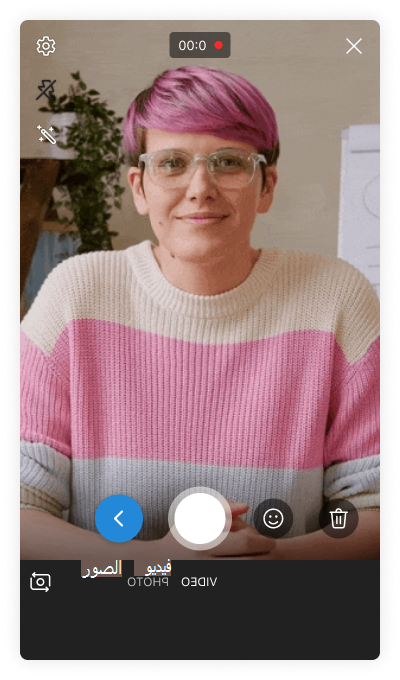

من تطبيق الأجهزة المحمولة Viva Engage :
-
اضغط على علامة التبويب موجز ويب.
-
في دوار القصص، اضغط على القصة الأولى إنشاء.
-
تفتح الكاميرا. حدد نوعا من القصص بالضغط على الفيديو أو الصورة.
-
التقط قصة جديدة باستخدام كاميرا جهازك أو اضغط على أيقونة المعرض لتحميل صورة أو فيديو موجود. يمكن أن تصل مقاطع الفيديو إلى 3 دقائق.
-
إضافة تخصيصات بما في ذلك النص والحبر.
-
مراجعة الفيديو وقصه.
-
اضغط على تحميل.
تتم مشاركة القصة على الشريط القصصي، ويتم حفظ الوسائط في مجلد مخفي في OneDrive. ستظهر قصتك في قصص دوارة للأشخاص الذين يتابعونك وقد تظهر كاقتراحات للأشخاص الذين لا يتبعونك بعد.










